Word、Excel、PowerPoint如何进行文字替换
1、首先说下word怎么快速进行文字替换。如下图所示,本人随意写的几句话,这几句话平时可能散落在文章的各个角落。途中画圈的词“权力”我们要改为“权利”才对。
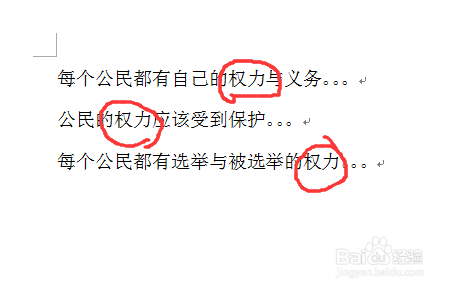
2、如下图所示,点击开始--编辑--替换,老版本中点击编辑--替换。

3、点击替换之后将进入如图对话框,在“1”查找内容栏里输入需要被替换掉的词语,即“权力”。在“2”替换为栏里输入替换后的词语,即“权利”。
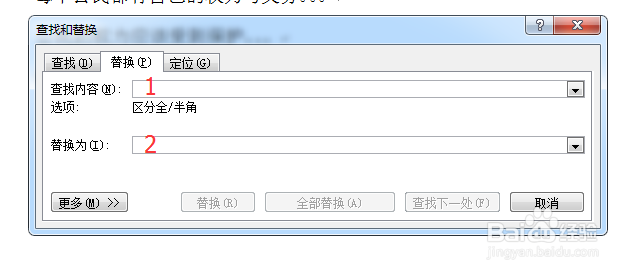
4、最后就是替换方式。单击替换,将对文中所有的“权力”进行逐一替换。每替换一个词将自动切换到下一个词所在的地方。全部替换则是直接替换你所选中区域里所有的“权力”。
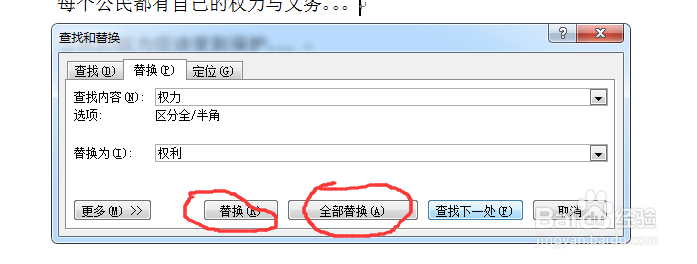
5、Excel替换方式与word相同,如图所示,点击开始--编辑--查找和选择--替换。老版本点击编辑--替换。

6、PowerPoint替换方式与word相同,如图所示,点击开始--编辑--替换。老版本点击编辑--替换。

声明:本网站引用、摘录或转载内容仅供网站访问者交流或参考,不代表本站立场,如存在版权或非法内容,请联系站长删除,联系邮箱:site.kefu@qq.com。
阅读量:149
阅读量:125
阅读量:149
阅读量:45
阅读量:103